உங்கள் Windows 10 கணினியில் Steam பயன்பாட்டைத் தொடங்க முயற்சிக்கும்போது, 'Steamஐக் கண்டுபிடிக்க முடியவில்லை' பிழையைக் கண்டால், அதற்கு சரியான அனுமதிகள் அமைக்கப்படாததால் இருக்கலாம். சிக்கலை எவ்வாறு சரிசெய்வது என்பது இங்கே: 1. நீராவி குறுக்குவழியில் வலது கிளிக் செய்து, 'பண்புகள்' என்பதைத் தேர்ந்தெடுக்கவும். 2. 'இணக்கத்தன்மை' தாவலைக் கிளிக் செய்து, 'இந்த நிரலை நிர்வாகியாக இயக்கு' பெட்டியை சரிபார்க்கவும். 3. 'விண்ணப்பிக்கவும்' பின்னர் 'சரி' என்பதைக் கிளிக் செய்யவும். 4. நீராவியை மீண்டும் தொடங்க முயற்சிக்கவும். அது வேலை செய்யவில்லை என்றால், நீங்கள் நீராவியை மீண்டும் நிறுவ வேண்டியிருக்கும். 1. உங்கள் கணினியிலிருந்து நீராவியை நிறுவல் நீக்கவும். 2. நீராவி நிறுவியை இங்கிருந்து பதிவிறக்கவும். 3. நிறுவியை இயக்கவும் மற்றும் அறிவுறுத்தல்களைப் பின்பற்றவும். 4. நீராவியை இயக்கி, உங்கள் கணக்குத் தகவலுடன் உள்நுழையவும். இது சிக்கலை சரிசெய்யும் என்று நம்புகிறோம்!
சில பயனர்கள் Steam Client மூலம் கேம்களை விளையாட முடியாது. அவர்கள் விளையாட்டைத் திறக்கும்போது, ஒரு பிழைச் செய்தியைப் பார்க்கிறார்கள்: ' நீராவி கண்டுபிடிக்க முடியவில்லை '. இந்த பிழையானது Steam இல் உள்ள குறிப்பிட்ட விளையாட்டுடன் தொடர்புடையது அல்ல. இந்தப் பிழையைக் காட்டும் கேம் முற்றிலும் விளையாட முடியாததாகிவிடும், ஏனெனில் 'சரி' பொத்தானைக் கிளிக் செய்வதன் மூலம் கேம் தானாகவே மூடப்படும். இந்த பிழைச் செய்தியைப் பார்த்தால், இந்தக் கட்டுரையில் கொடுக்கப்பட்டுள்ள தீர்வுகள் சிக்கலைச் சரிசெய்ய உதவும்.

ஸ்டீம் விண்டோஸ் 11 ஐ ஆதரிக்கிறதா?
நீராவி விண்டோஸ் 11 மற்றும் விண்டோஸ் 10 இயக்க முறைமைகளுடன் இணக்கமானது. கூடுதலாக, உங்கள் கணினி நீராவி கிளையண்டிற்கான குறைந்தபட்ச வன்பொருள் தேவைகளை பூர்த்தி செய்ய வேண்டும். உங்கள் பிசி விண்டோஸ் 11 இல் இயங்குகிறது மற்றும் அது அனைத்து வன்பொருள் தேவைகளையும் ஆதரிக்கிறது என்றால், அதிகாரப்பூர்வ வலைத்தளத்திலிருந்து அதன் சமீபத்திய பதிப்பைப் பதிவிறக்குவதன் மூலம் நீராவி நிறுவலாம்.
விண்டோஸ் 11/10 இல் 'நீராவி கண்டுபிடிக்க முடியவில்லை' பிழையை எவ்வாறு சரிசெய்வது
நீங்கள் பார்த்தால் நீராவி கண்டுபிடிக்க முடியவில்லை நீராவி கிளையண்ட் மூலம் விளையாட்டைத் தொடங்கும்போது பிழை, சிக்கலைத் தீர்க்க கீழே உள்ள திருத்தங்களைப் பயன்படுத்தவும்:
- நீராவியை முழுமையாக மூடிவிட்டு மீண்டும் துவக்கவும்.
- நீராவியை நிர்வாகியாக இயக்கவும்
- Steam.dll கோப்பை கேம் கோப்புறையில் நகலெடுக்கவும்.
- நீராவி கோப்புறையில் உள்ள கோப்புகள் மற்றும் கோப்புறைகளை நீக்கவும்
- வெளியேறி நீராவி ஆன்லைனில் மீண்டும் தொடங்கவும்.
- நீராவிக்கு வெளியே விளையாட்டைத் தொடங்கவும்
- நீராவியை நிறுவல் நீக்கி மீண்டும் நிறுவவும்
இந்த அனைத்து திருத்தங்களையும் விரிவாகப் பார்ப்போம்.
1] நீராவியை முழுமையாக மூடிவிட்டு மீண்டும் துவக்கவும்.
நீங்கள் முயற்சி செய்ய வேண்டிய முதல் விஷயம், நீராவியை முழுவதுமாக மூடிவிட்டு அதை மறுதொடக்கம் செய்ய வேண்டும். சில சமயங்களில் ஒரு சிறு கோளாறால் பிரச்சனைகள் ஏற்படும். இதுபோன்ற சந்தர்ப்பங்களில், பயன்பாட்டை மறுதொடக்கம் செய்வது சிக்கலைச் சரிசெய்கிறது. நீராவியை முழுமையாக மூட, இந்த வழிமுறைகளைப் பின்பற்றவும்:
netsh int tcp set set autotuninglevel முடக்கு
- மேல் வலது மூலையில் உள்ள குறுக்கு பொத்தானைக் கிளிக் செய்வதன் மூலம் நீராவியை மூடு.
- கணினி தட்டுக்குச் சென்று, நீராவி ஐகானில் வலது கிளிக் செய்து தேர்ந்தெடுக்கவும் வெளியேறு .
- பணி நிர்வாகியைத் திறந்து அதற்குச் செல்லவும் செயல்முறைகள் தாவல்
- நீராவியின் அனைத்து இயங்கும் நிகழ்வுகளிலும் வலது கிளிக் செய்து தேர்ந்தெடுக்கவும் பணியை முடிக்கவும் .
- சில வினாடிகள் காத்திருந்து நீராவியை இயக்கவும்.
நீங்கள் விளையாட்டை விளையாட முடியுமா என்று பாருங்கள்.
2] நீராவியை நிர்வாகியாக இயக்கவும்.
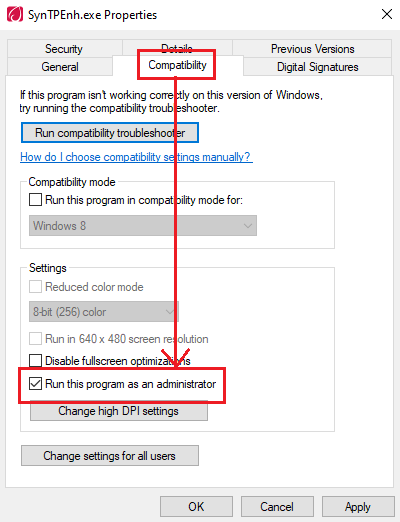
நாம் இரண்டு வழிகளில் விண்டோஸ் கணினியில் பயன்பாடுகளை இயக்கலாம்: சாதாரண பயன்முறையில் மற்றும் நிர்வாகி பயன்முறையில். நிர்வாகி பயன்முறை சாதாரண பயன்முறையிலிருந்து வேறுபட்டது. பயன்பாட்டில் உள்ள சில கோரிக்கைகளுக்கு நிர்வாகி உரிமைகள் தேவை. இதன் காரணமாக உங்களுக்கு பிரச்சனை இருக்கலாம். நீராவியை நிர்வாகியாக இயக்கவும், அது உதவுகிறதா என்று பார்க்கவும் பரிந்துரைக்கிறோம். இதைச் செய்ய, உங்கள் டெஸ்க்டாப்பில் உள்ள நீராவி ஐகானை வலது கிளிக் செய்து தேர்ந்தெடுக்கவும் நிர்வாகியாக செயல்படுங்கள் .
இது சிக்கலைத் தீர்த்தால், நீராவியை எப்போதும் நிர்வாகியாக இயக்கும்படி கட்டாயப்படுத்தலாம்.
3] Steam.dll கோப்பை கேம் கோப்புறையில் நகலெடுக்கவும்.
இது தெளிவாகிறது ' நீராவி கண்டுபிடிக்க முடியவில்லை ” உங்கள் கணினியில் விளையாட்டு நீராவியை கண்டுபிடிக்க முடியவில்லை என்று பிழை செய்தி. Steam.dll கோப்பை கேம் கோப்புறையில் நகலெடுப்பதன் மூலம் இந்தச் சிக்கல்களைச் சரிசெய்யலாம். இதைச் செய்ய, உங்கள் கணினியில் பின்வரும் இடத்திற்குச் செல்லவும்:
சி:நிரல் கோப்புகள் (x86)நீராவி
சாளரங்கள் 10 சமீபத்திய கோப்புகள் பணிப்பட்டி
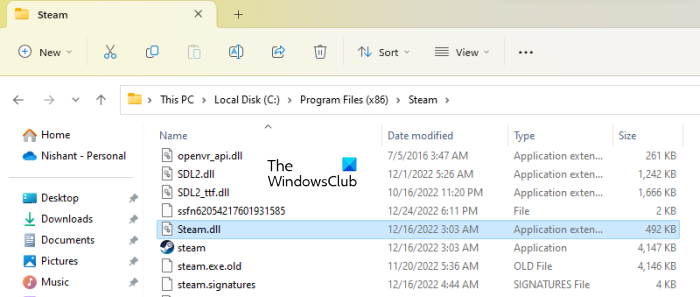
மேலே உள்ள பாதை இயல்புநிலை நீராவி நிறுவல் இடம். நீங்கள் வேறு இடத்தில் Steam ஐ நிறுவியிருந்தால், நீங்கள் இந்தப் பாதையைப் பின்பற்ற வேண்டும். உங்கள் டெஸ்க்டாப்பில் உள்ள நீராவி குறுக்குவழியை வலது கிளிக் செய்து தேர்வு செய்வதே எளிதான வழி திறந்த கோப்பின் இடம் .
இப்போது கண்டுபிடி Steam.dll கோப்பு, அதை நகலெடுத்து விளையாட்டு கோப்புறையில் ஒட்டவும். அனைத்து விளையாட்டு கோப்புறைகளையும் உள்ளே காணலாம் Steamapps கோப்புறை.
4] நீராவி கோப்புறையில் உள்ள கோப்புகள் மற்றும் கோப்புறைகளை நீக்கவும்.
சிக்கல் தொடர்ந்தால், சில நீராவி கோப்புகள் சிதைந்திருக்கலாம். இந்த வழக்கில், நீராவி கோப்புறையில் உள்ள கோப்புகள் மற்றும் கோப்புறைகளை நீக்குவது உதவும். முதலில், நீராவியை முழுவதுமாக மூடவும். இதைப் பற்றி ஏற்கனவே இந்த கட்டுரையில் பேசினோம். இப்போது உங்கள் கணினியில் Steam நிறுவப்பட்டுள்ள கோப்புறைக்குச் சென்று, பின்வரும் இரண்டைத் தவிர அனைத்து கோப்புகளையும் கோப்புறைகளையும் நீக்கவும்:
- Steamapps கோப்புறை
- Steam.exe கோப்பு
மேலே உள்ள இரண்டு கோப்புகள் மற்றும் கோப்புறைகளைத் தவிர நீராவி கோப்புறையில் உள்ள அனைத்தையும் நீக்கிய பிறகு, நீராவியைத் தொடங்கவும். நீங்கள் Steamஐத் தொடங்கும்போது, அது காணாமல் போன கோப்புகளைப் பதிவிறக்கத் தொடங்கும். எனவே, நீங்கள் இணையத்துடன் இணைக்கப்பட்டிருக்க வேண்டும். உங்கள் இணைய வேகத்தைப் பொறுத்து இந்த செயல்முறை நேரம் எடுக்கும். செயல்முறை முடிந்ததும், நீங்கள் ஸ்டாம் பயனர் இடைமுகத்தைக் காண்பீர்கள். நீங்கள் மீண்டும் நீராவியில் உள்நுழைய வேண்டும்.
இது சிக்கலை சரிசெய்ய வேண்டும்.
5] வெளியேறி நீராவி ஆன்லைனில் மீண்டும் தொடங்கவும்.
இந்த தந்திரம் சில பயனர்களுக்கு வேலை செய்தது. நீராவியில் ஆஃப்லைனுக்குச் சென்று ஆன்லைனில் மறுதொடக்கம் செய்யுங்கள். பின்வரும் படிகள் இதற்கு உங்களுக்கு உதவும்:
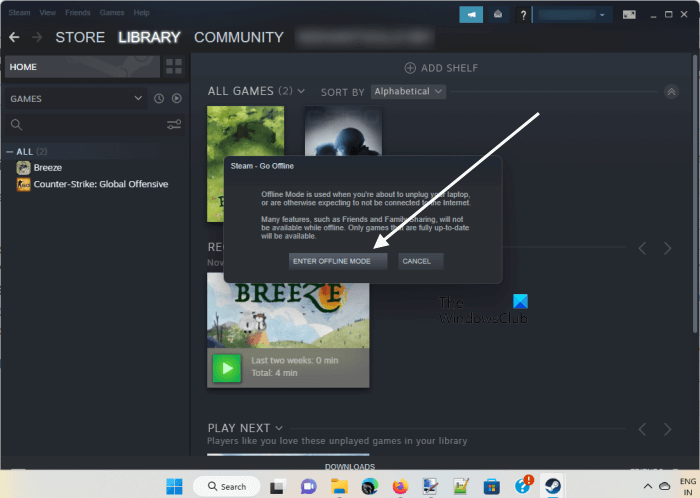
- திற அதனுடன் .
- செல்' நீராவி > ஆஃப்லைனில் செல்லவும் ».
- கிளிக் செய்யவும் ஆஃப்லைன் பயன்முறையை உள்ளிடவும் உறுதிப்படுத்தல் சாளரத்தில்.
- நீராவியிலிருந்து வெளியேறி அதை முழுமையாக மூடவும்.
- நீராவியை மீண்டும் திறக்கவும். இந்த நேரத்தில், நீராவி உங்களை ஆன்லைனில் செல்ல அல்லது ஆஃப்லைனில் இயக்கும்படி கேட்கும். தேர்வு செய்யவும் இணையத்திற்கு செல் .
இப்போது விளையாட்டைத் தொடங்கி, அதே பிழைச் செய்தி இந்த முறை காட்டப்படுகிறதா இல்லையா என்பதைப் பார்க்கவும்.
இணைக்கப்பட்டது ; நீராவியில் உள்நுழைவு பிழை இல்லை என்பதை சரிசெய்யவும் .
6] நீராவிக்கு வெளியே விளையாட்டைத் தொடங்கவும்.
நீராவிக்கு வெளியேயும் உங்கள் விளையாட்டைத் தொடங்கலாம். நீராவி மூலம் ஒரு கேமை நிறுவும் போது, அது டெஸ்க்டாப் குறுக்குவழியை உருவாக்குகிறது, எனவே நீங்கள் அதை விண்டோஸ் தேடலில் தேடாமல் கேமை விரைவாகத் தொடங்கலாம். டெஸ்க்டாப்பில் உங்கள் கேமின் ஐகானை இருமுறை கிளிக் செய்தால், நீராவி கிளையன்ட் தானாகவே தொடங்கப்பட்டு உங்கள் கேமைத் தொடங்கும். நீங்கள் அனுபவிக்கிறீர்களா' நீராவி கண்டுபிடிக்க முடியவில்லை ” உங்கள் விளையாட்டில். எனவே, நீராவி கிளையண்டிற்கு வெளியே அதை இயக்க முயற்சிக்கவும், இந்த நேரத்தில் பிழை செய்தி காட்டப்படுகிறதா இல்லையா என்பதைப் பார்க்கவும்.
இதைச் செய்ய, உங்கள் நீராவி கேம்கள் நிறுவப்பட்ட கோப்புறைக்குச் செல்ல வேண்டும். அனைத்து ஸ்டீம் கேம்களுக்கான இயல்புநிலை இடம்:
C:நிரல் கோப்புகள் (x86)Steamsteamappsபொது
நீங்கள் C டிரைவைத் தவிர வேறு ஒரு இயக்ககத்தில் Steam ஐ நிறுவியிருந்தால், இந்தக் கோப்பகத்திற்குச் சென்று திறக்கவும் பொது கோப்புறை. பகிர்ந்த கோப்புறையில் கேம்கள் உள்ள அனைத்து கோப்புறைகளையும் நீங்கள் காண்பீர்கள். உங்களுக்குச் சிக்கல் உள்ள கேமுடன் கோப்புறையைத் திறந்து, கேமின் இயங்கக்கூடியதை இருமுறை கிளிக் செய்யவும்.
7] நீராவியை நிறுவல் நீக்கி மீண்டும் நிறுவவும்
மேலே உள்ள திருத்தங்கள் எதுவும் உங்களுக்கு வேலை செய்யவில்லை என்றால், உங்கள் கணினியில் இருந்து Steam ஐ முழுவதுமாக நிறுவல் நீக்கி, அதை மீண்டும் நிறுவுவதே கடைசி விருப்பமாகும். அதிகாரப்பூர்வ இணையதளத்தில் இருந்து சமீபத்திய ஸ்டீம் பதிப்பைப் பதிவிறக்கி, அதை நிறுவவும்.
விண்டோஸ் 10 தொடக்க கோப்புறை
விண்டோஸ் 10 இல் நீராவியை எவ்வாறு மீட்டெடுப்பது?
நீராவி கிளையண்டில் உங்களுக்கு சிக்கல்கள் இருந்தால், நீங்கள் அதை Windows 10 அல்லது Windows 11 இல் நிறுவியிருந்தாலும் அதை சரிசெய்யலாம். நீங்கள் பின்வரும் கட்டளையை இயக்க வேண்டும் ஓடுதல் கட்டளை புலம்.
|_+_|முதலில், நீராவியை முழுவதுமாக மூடி, பின்னர் ரன் சாளரத்தைத் திறந்து மேலே உள்ள கட்டளையை ஒட்டவும், பின்னர் சரி என்பதைக் கிளிக் செய்யவும். கிளிக் செய்யவும் ஆம் UAC வரியில்.
இது உதவும் என்று நான் நம்புகிறேன்.
மேலும் படிக்கவும் : நீராவி கேம்கள் விண்டோஸில் தொடங்கப்படாது அல்லது திறக்கப்படாது .














![தேர்ந்தெடுக்கப்பட்ட வட்டில் MBR பகிர்வு அட்டவணை உள்ளது [சரி]](https://prankmike.com/img/disk/E7/the-selected-disk-has-an-mbr-partition-table-fix-1.png)
